Avez-vous récemment mis à niveau vers Windows 11 Ou peut-être venez-vous d'acheter un nouvel appareil avec le nouveau système d'exploitation Microsoft déjà installé ? Si tel est le cas, vous êtes prêt à profiter du meilleur de Microsoft jusqu'à présent. Cette dernière version de Windows promet une meilleure amélioration de la durée de vie de la batterie par rapport aux itérations précédentes.
Malheureusement, comme tout logiciel, les premières mises à jour s'accompagnent de nombreux bogues et problèmes inattendus. Parfois, un mauvais bogue peut affecter la durée de vie de la batterie de votre appareil, l'amenant à se vider rapidement. Mais ne vous inquiétez pas. Voici quelques ajustements que vous pouvez apporter pour améliorer la durée de vie de la batterie de votre appareil, vous permettant ainsi de tirer le meilleur parti de Windows 11. Découvrez Façons et conseils pour prolonger et maintenir la vie de votre batterie de portable.

Ainsi, vous pouvez essayer différentes astuces pour améliorer la durée de vie de la batterie sous Windows 11, allant de la mise à jour du système à la modification de ses paramètres d'alimentation.
1. Gardez votre système à jour
Un système d'exploitation obsolète peut être dangereux pour votre appareil. Outre les menaces de sécurité, cela peut entraîner des problèmes système qui déchargent rapidement la batterie. Cela est particulièrement vrai sur un nouveau système comme Windows 11.
Par conséquent, l'installation des mises à jour fournies par Microsoft sur votre ordinateur vous permet de corriger les vulnérabilités de sécurité, d'ajouter de nouvelles fonctionnalités et d'améliorer les performances du système. À long terme, cela rend le système plus efficace et réduit ainsi l'énergie qu'il consomme.
Pour rechercher des mises à jour sur Windows 11, suivez les étapes ci-dessous :
- Tout d'abord, appuyez sur une touche Win + I Pour ouvrir "Paramètres".
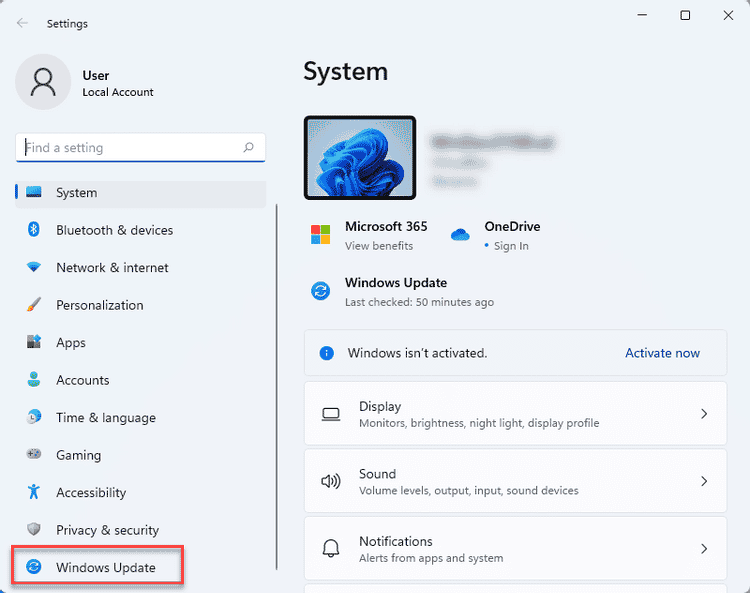
- Dans le panneau de gauche de la page Paramètres, cliquez sur Windows Update.
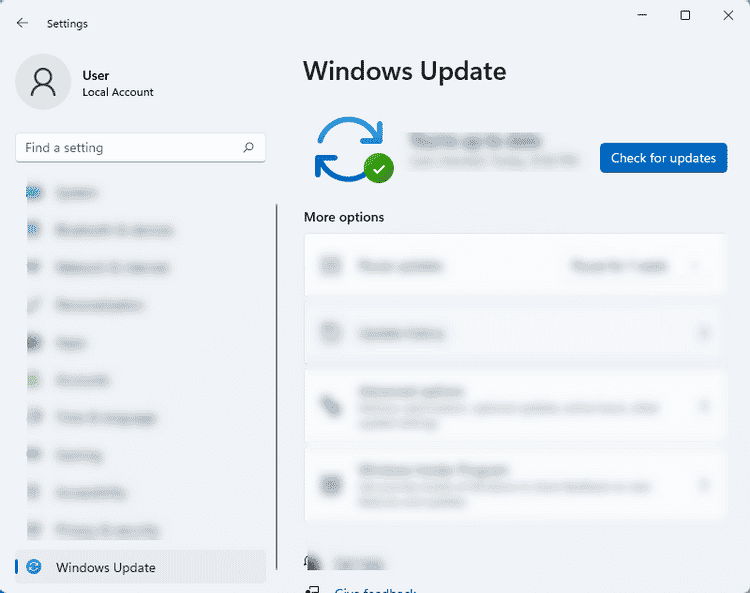
- Puis cliquez sur Vérifier les mises à jour. Cela permettra à votre système de rechercher des versions plus récentes afin que vous puissiez les installer en douceur.
- Si des mises à jour sont disponibles, téléchargez-les et installez-les.
2. Changer les paramètres d'affichage
Votre moniteur est l'un des composants les plus énergivores d'un ordinateur portable. Par exemple, plus la luminosité est élevée ou plus le volume est élevé, plus la batterie se décharge rapidement. C'est pourquoi, si vous souhaitez économiser votre batterie, assombrissez l'écran aussi peu que vous le pouvez. Voici comment modifier les paramètres d'affichage :
- Ouvrez Paramètres en appuyant sur Win + I.
- Puis cliquez sur Système -> Affichage.
- Sous Affichage, utilisez le curseur sous Luminosité pour régler la luminosité de l'appareil à votre niveau préféré.
Vous pouvez envisager d'utiliser un arrière-plan sombre en allant dans Paramètres -> Personnalisation -> Arrière-plan, puis choisissez une image sombre ou une couleur unie sombre.
3. Utilisez l'économiseur de batterie
Comme Windows 10, Windows 11 est également livré avec un mode d'économie de batterie dédié, vous permettant d'obtenir plus de batterie en ajustant automatiquement la luminosité de l'écran, en limitant les notifications et l'activité en arrière-plan. Vous avez également la possibilité d'activer cette option automatiquement lorsque votre batterie atteint un certain pourcentage.
Lorsque vous activez l'économiseur de batterie, votre ordinateur désactive les éléments qui consomment le plus d'énergie, tels que : la synchronisation automatique de votre calendrier, vos e-mails, les mises à jour dynamiques des vignettes et les applications que vous utilisez activement. L'utilisation d'un économiseur de batterie est le moyen le plus simple de prolonger la durée de vie de votre batterie.
Suivez ces étapes pour activer la fonction d'économiseur de batterie :
- Sous Paramètres, appuyez sur Système -> Alimentation et batterie.
- Cliquez sur la bascule sous Économiseur de batterie pour l'exécuter manuellement.
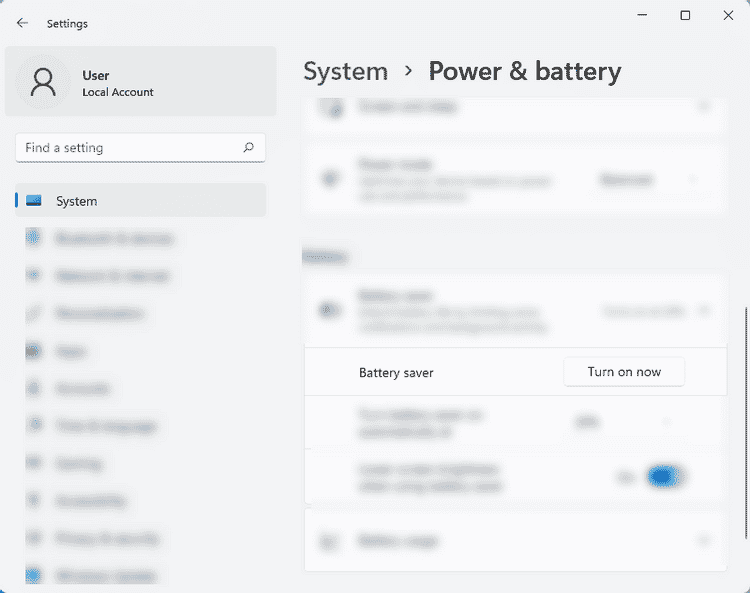
- Si vous souhaitez activer cette fonctionnalité automatiquement, choisissez votre pourcentage de batterie préféré dans le menu déroulant Activer automatiquement l'économiseur de batterie. Cela permet à l'économiseur de batterie de s'activer directement lorsque votre batterie atteint le pourcentage souhaité.
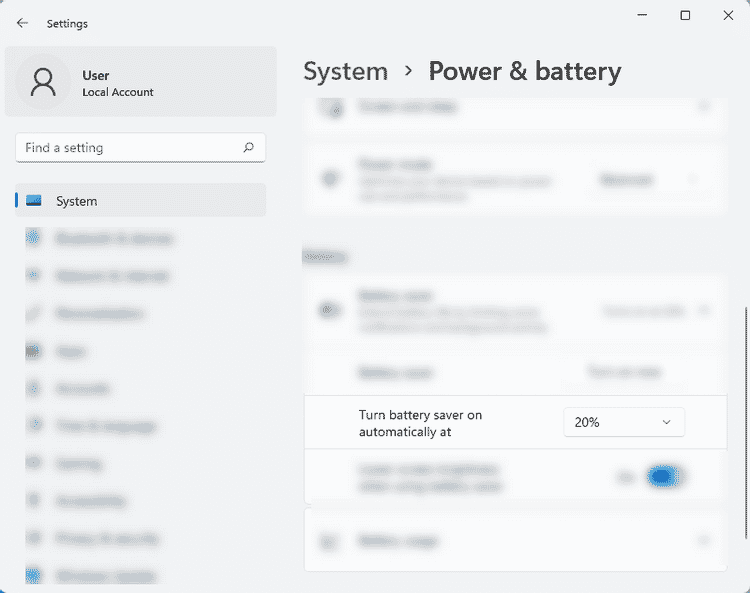
4. Personnaliser la consommation électrique du système
La consommation électrique fait référence à la puissance que votre ordinateur portable utilise à partir du moment où il est complètement chargé. Essentiellement, tous les traitements et calculs effectués par votre appareil mettent ses composants sous tension, ce qui prend l'énergie de la batterie.
Windows 11 vous permet de choisir parmi ses plans d'alimentation typiques. Lequel est:
- Meilleure performance: Ce plan d'alimentation est idéal pour tous ceux qui souhaitent échanger la durée de vie de la batterie contre une meilleure vitesse et réactivité de l'appareil. Cependant, cela entraînera une décharge de la batterie plus rapide que d'habitude.
- La meilleure efficacité énergétique: ce plan offre une durée de vie de la batterie plus longue que les valeurs par défaut de votre système. Cependant, il peut empêcher certaines applications de s'exécuter en arrière-plan et contrôler la luminosité de votre ordinateur.
- Équilibré: Il s'agit du mode d'alimentation par défaut, qui combine une meilleure consommation de batterie et de meilleures performances.
Pour améliorer la durée de vie de la batterie de votre appareil Windows 11, suivez les étapes ci-dessous pour remplacer votre plan d'alimentation par défaut par le meilleur plan d'efficacité énergétique :
- Ouvrez Paramètres en appuyant sur Win + I. Vous pouvez également cliquer Menu Démarrer -> Paramètres.
- Puis cliquez sur Système -> Alimentation et batterie.
- Sous Mode d'alimentation, choisissez Meilleure efficacité énergétique.
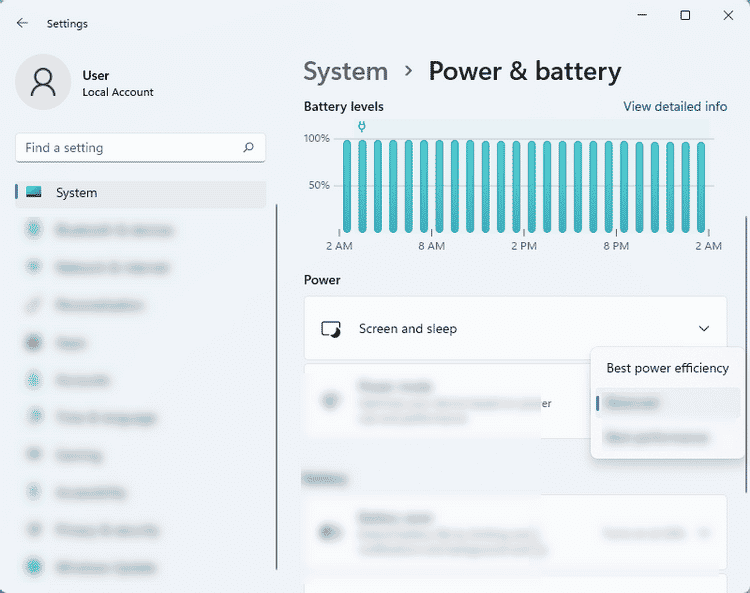
Si vous ne souhaitez pas utiliser les plans d'alimentation typiques de Windows 11, vous pouvez créer le vôtre en fonction de votre utilisation. Voici comment:
- Ouvrez le Panneau de configuration en appuyant sur Win + R. Tapez ensuite des bactéries Et presse Entrer.
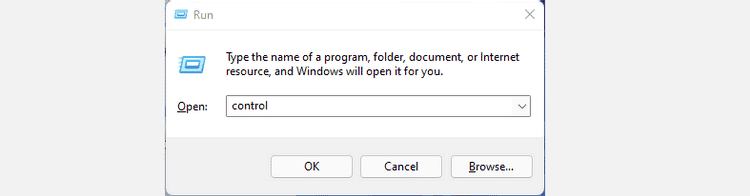
- Dans le Panneau de configuration, cliquez sur l'option du menu déroulant à côté de Vu par Et sélectionnez grandes icônes.
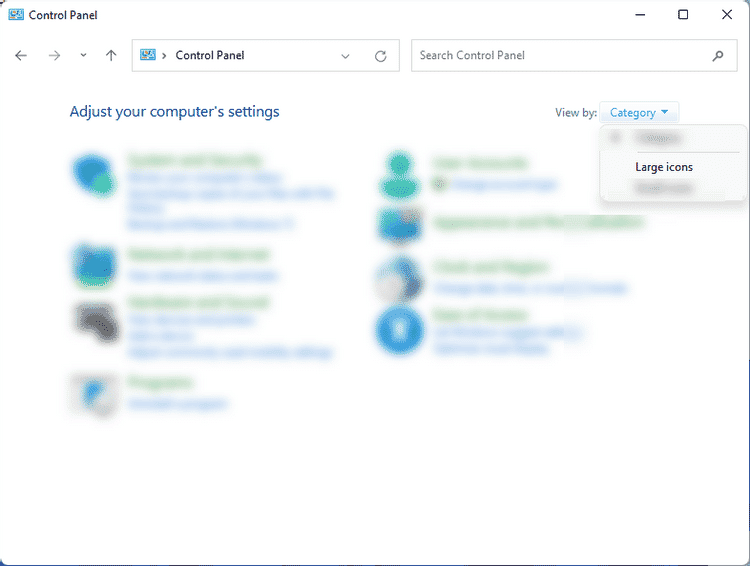
- Cliquez ensuite sur Options d'alimentation dans le menu Panneau de configuration.
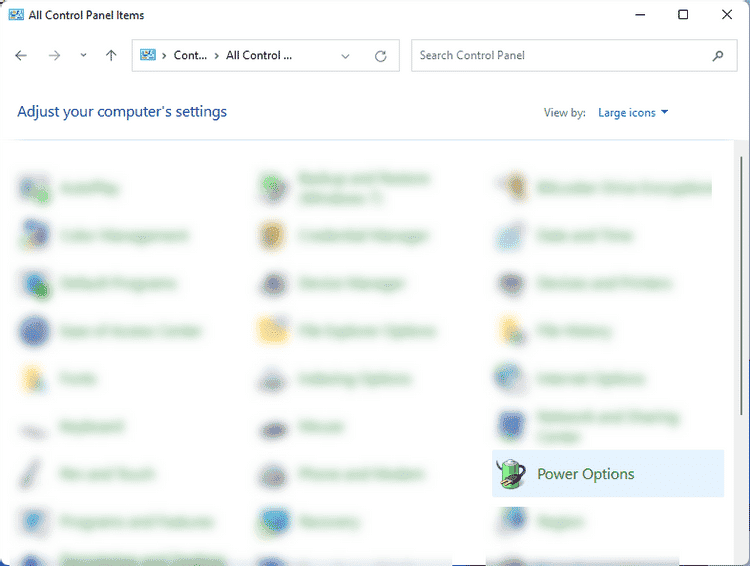
- Sous Options d'alimentation, appuyez sur Modifier les paramètres du plan.

- Puis cliquez sur Modifier les paramètres d'alimentation avancés.
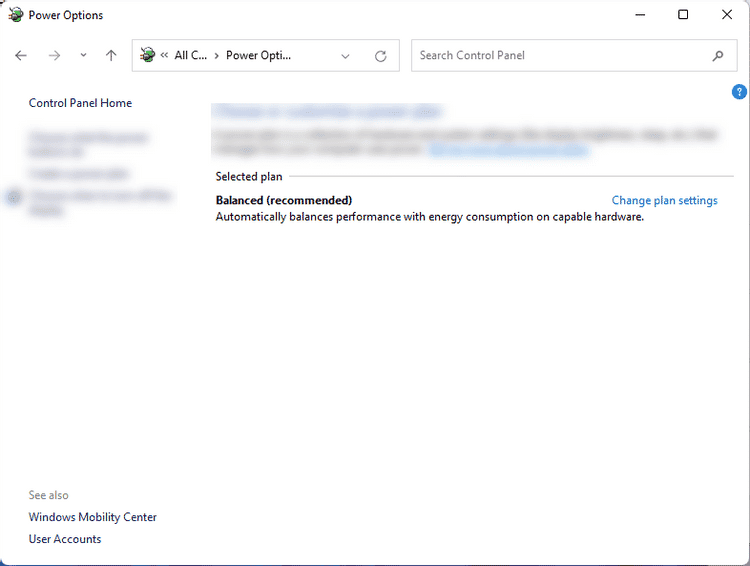
- À partir de cette fenêtre Options d'alimentation, vous pouvez choisir les paramètres qui décrivent comment vous voulez que votre ordinateur consomme de l'énergie. Par exemple, vous pouvez définir quand un disque dur s'arrête après une période d'inactivité. Vous pouvez également le restaurer aux paramètres par défaut si vous n'êtes pas satisfait du plan d'alimentation personnalisé. Une fois terminé, cliquez sur Appliquer, puis sur OK.
Vérifier Comment contrôler les paramètres de luminosité sur Windows 10.
5. Modifier l'activité en arrière-plan pour certaines applications
Trop d'applications exécutées en arrière-plan peuvent épuiser rapidement la batterie. Un excellent moyen d'améliorer la durée de vie de la batterie consiste à empêcher certaines applications de s'exécuter en arrière-plan, en particulier celles dont vous n'avez pas besoin. Voici comment.
- Appuyez et maintenez la touche Windows + I Pour ouvrir "Paramètres".
- Puis cliquez sur Système -> Alimentation et batterie.
- Sous Utilisation de la batterie, vérifiez quelles applications peuvent consommer plus d'énergie de la batterie en arrière-plan. Pour les applications qui vous permettent de gérer l'activité en arrière-plan, sélectionnez l'icône Plus
- Sur la page des paramètres de l'application, remplacez le paramètre par l'option appropriée sous Autoriser cette application à s'exécuter en arrière-plan.
6. Activer le mode veille plus rapide sur PC
Un autre excellent moyen d'améliorer la batterie de votre appareil consiste à arrêter automatiquement le système lorsqu'il n'est pas utilisé. La meilleure façon de le faire est de raccourcir le temps d'attente pour activer le mode veille. Par exemple, au lieu d'attendre une heure ou plus avant que la veille de l'appareil ne soit automatiquement activée, réduisez le temps d'attente à environ 30 minutes. Voici comment procéder :
- Ouvrez Paramètres via le menu Démarrer ou en appuyant sur Win + I.
- Puis cliquez sur Système -> Alimentation et batterie. Sous Écran et veille, vous pouvez spécifier combien de temps Windows 11 attend dans un état inactif et inutilisé avant d'éteindre automatiquement l'écran. Vous pouvez également choisir de faire la même chose même lorsque votre ordinateur est connecté au chargeur.
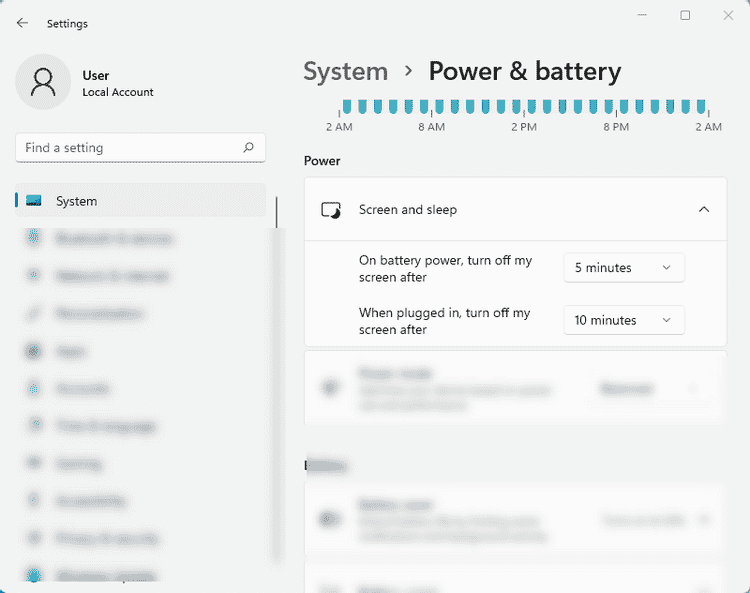
Profitez d'une meilleure autonomie de la batterie sous Windows 11
Optimiser la batterie de votre appareil Windows 11 est facile, surtout si vous savez quels composants et applications consomment le plus de sa vie. Tirer parti du plan d'alimentation intégré de Windows peut certainement augmenter la durée de vie de la batterie, ainsi que la fonction d'économie de batterie. Cependant, rien ne vaut de toujours emporter un chargeur avec vous pour éviter que la batterie de votre appareil ne se décharge complètement. Vous pouvez maintenant visualiser Comment raviver une batterie d'ordinateur portable épuisée: les meilleures méthodes.








